У Огней, запущенных после 01.04.2020 г., появился новый функционал – оформление заказа в 1 клик. Это обновление модуля Fire также выложено в Маркетплейс и доступно на всех Огнях, использующих эту технологию от 1С-Битрикс.
Что это такое?
Тем, кто ранее устанавливал сторонние приложения, известно, что под покупкой «в 1 клик» подразумевается быстрое оформление заказа: покупатель вводит минимум информации о себе – например, имя и номер телефона для связи. Тем самым покупатель сообщает вам: а) о желании приобрести тот или иной товар; б) о нежелании тратить свое время на оформление заказа, регистрацию/авторизацию.
Таким образом, покупка «в 1 клик» предполагает, что вам нужно будет связаться с покупателем для подтверждения заказа и уточнения недостающих данных (способа доставки, её стоимости, адреса).
Плюсы покупки в 1 клик для покупателя:
- минимум манипуляций для заказа продукта;
- отсутствие необходимости ввода электронной почты (а это поле является обязательным при стандартном оформлении заказа);
- гарантия того, что после оформления заказа на электронную почту не будут поступать рекламные рассылки магазина;
- получение обратной связи от менеджеров интернет-магазина.
Как включить?
Кнопка для покупки в 1 клик выводится в карточках товаров и в корзине. Можно добавить кнопку в оба места или использовать какое-то одно.
При запуске проекта (или установке обновлений модуля Fire) функционал покупки в 1 клик отключен. Чтобы изменить настройки, нужно авторизоваться на сайте под правами администратора и включить режим правки.
Чтобы вывести кнопку покупки в 1 клик в карточках товаров, нужно перейти в любой товар. Навести мышку на изменяемую область так, чтобы появилось меню. Нажать на шестеренку.
В поиске слева введите слово «клик» для быстрого поиска нужного чекбокса. Поставьте галочку в поле «Включить покупку в 1 клик». Сохраните изменения.
В результате в карточках товаров, рядом со стандартной кнопкой «В корзину», появится кнопка «Купить в 1 клик».
Чтобы вывести кнопку покупки в 1 клик в корзине, нужно перейти в неё. Навести мышку на изменяемую область так, чтобы появилось меню. Нажать на шестеренку.
В поиске слева введите слово «клик» для быстрого поиска нужного чекбокса. Поставьте галочку в поле «Включить покупку в 1 клик». Сохраните изменения.
В результате в корзине, под стандартной кнопкой «Оформить заказ», появится кнопка «Купить в 1 клик».
Отключите режим правки для дальнейшей работы с сайтом.
Как работает?
Теперь при нажатии на кнопку «Купить в 1 клик» появляется поп-ап окно с двумя обязательными полями.
После их заполнения и сохранения, заказ автоматически создается и становится вам виден в административной панели сайта (Магазин -> Заказы).
Если вы на этом этапе отправите заказ в систему поставщика, присвоив ему статус «Подтвержден, отправить заказ поставщику», он туда не выгрузится из-за не заполненных обязательных полей. А именно:
- E-mail (если пользователь его не ввёл, нужно ввести адрес своего магазина);
- Способа доставки;
- Стоимости доставки;
- Адреса (если предполагается адресная доставка);
- Индекса (если предполагается доставка почтой);
- ID пункта выдачи заказов Pickpoint (если выбран этот способ доставки).
Как дозаполнить заказ?
Всю необходимую информацию вам нужно будет выяснить у покупателя, связавшись с ним по телефону. После нажать на Изменить заказ.
Опуститесь к блоку Покупатель. Заполните E-mail (если пользователь его не ввёл), Фамилия.
Опуститесь ниже и введите полный адрес.
Сохраните изменения. Вас перенаправит на общий список заказов. Вновь войдите в заказ и нажмите на Добавить отгрузку.
Опуститесь к блоку Отгрузка. Выберите службу доставки из выпадающего списка (формируется автоматически). Система выведет и стоимость доставки – нужно выбрать Применить.
Сохраните изменения и вернитесь к редактированию заказа, нажав на Перейти к заказу сверху. Далее нажмите на Добавить оплату.
Выберите способ оплаты из выпадающего списка (формируется автоматически).
Сохраните изменения. Вновь нажмите на Изменить заказ. Опуститесь к блоку Данные для доставки и заполните недостающие данные. Для адресной доставки потребуется Улица, Номер дома, Квартира. При доставке почтой необходимо дополнительно ввести Почтовый индекс.
При доставке Pickpoint потребуется ввести PICKPOINT адрес пункта самовывоза, а также Pickpoint ID пункта самовывоза. Его можно узнать на сайте службы
Сохраните изменения, нажав на Применить. Последний шаг – заполнить поле Комментарий менеджера, которое по умолчанию заполнено «1 клик».
Добавьте в него комментарий примерно такого содержания: «Заказ у покупателя подтвержден, повторный прозвон не требуется». В таком случае заказ сразу будет отправлен на комплектацию. Сохраните изменения. Вот теперь заказ можно смело отправлять в систему поставщика, единожды присвоим ему статус Подтвержден, отправить заказ поставщику.
Для подготовки инструкции использовались скрины с сайта ОГОНЬ 2.0. Для Огней процедура та же самая, используются те же компоненты, отличается только внешний вид карточек товара и корзины.
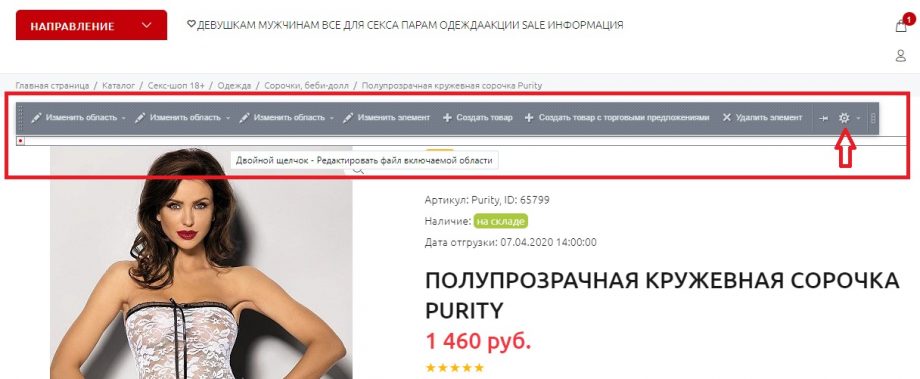
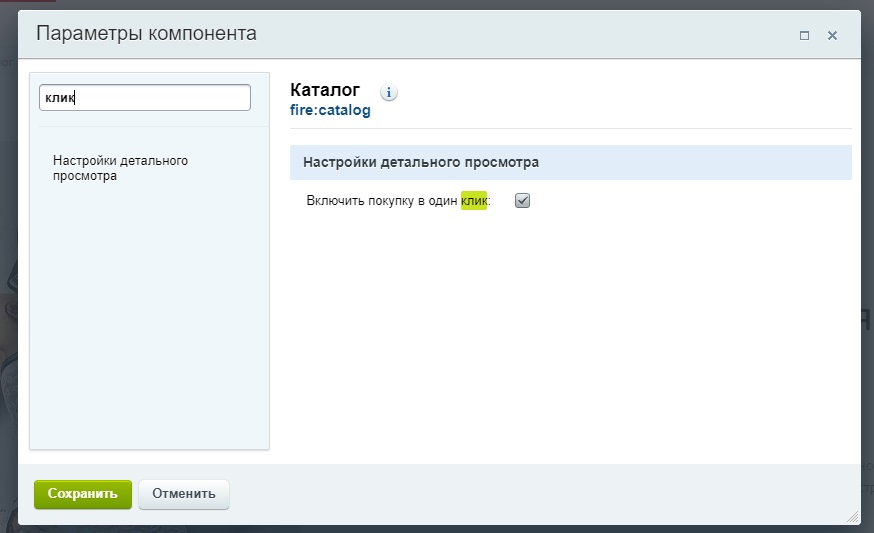
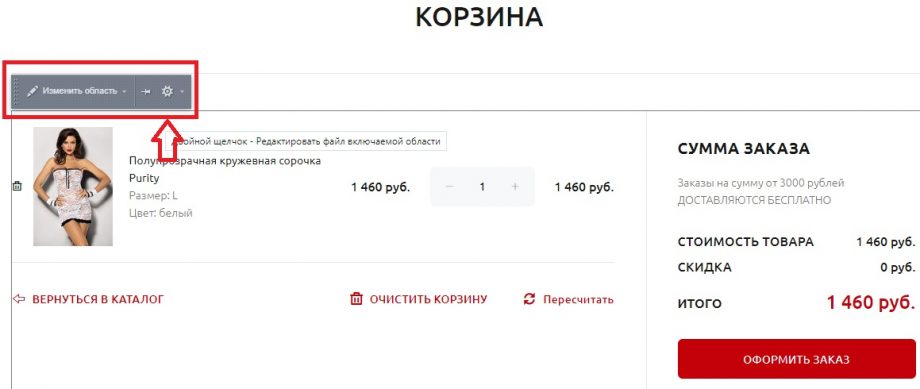
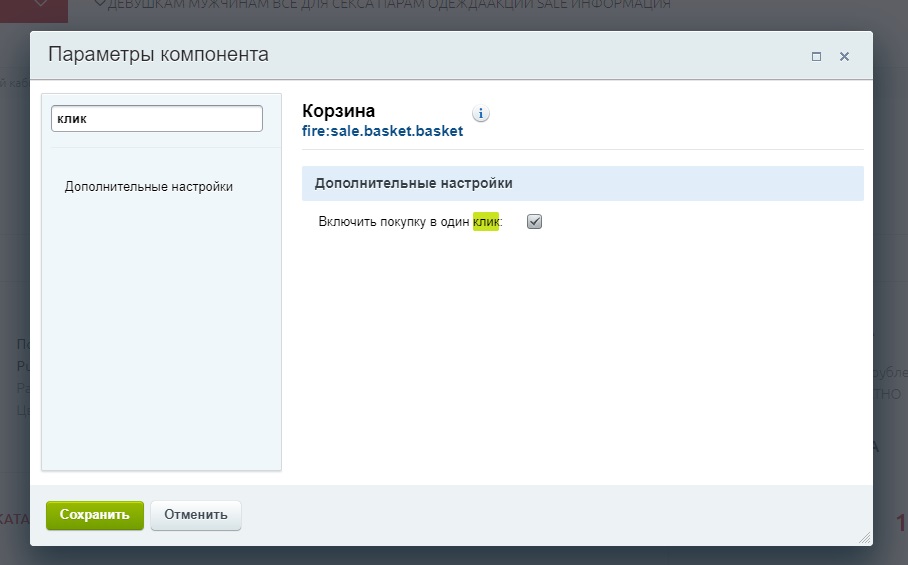
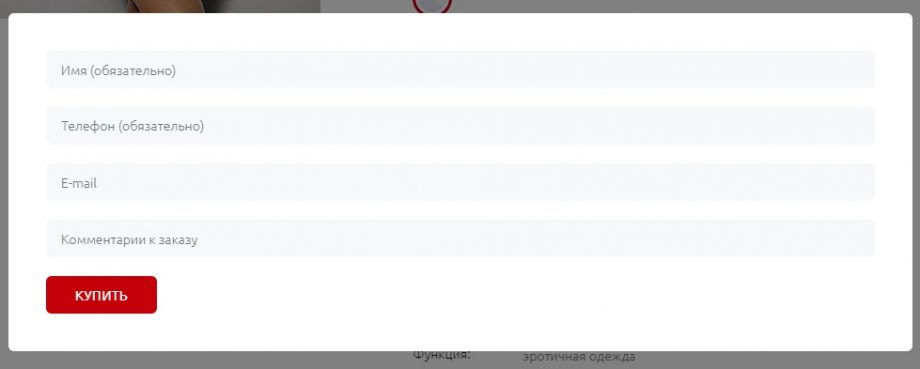
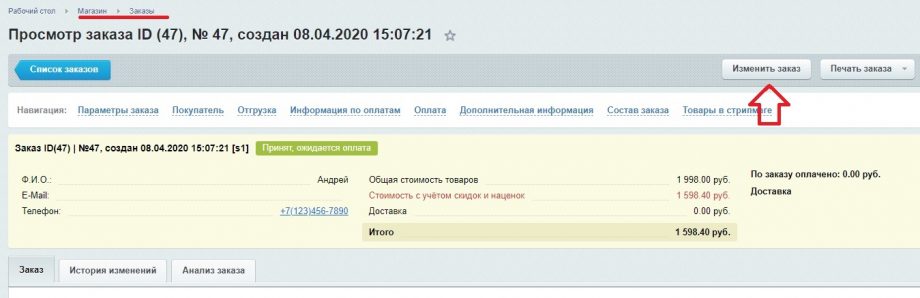

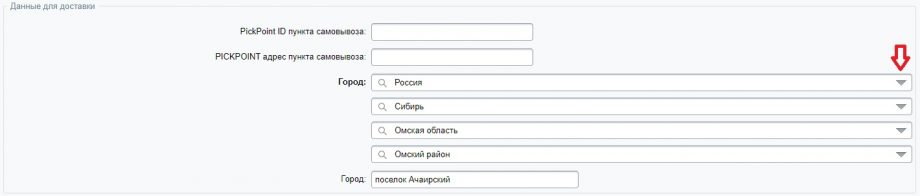

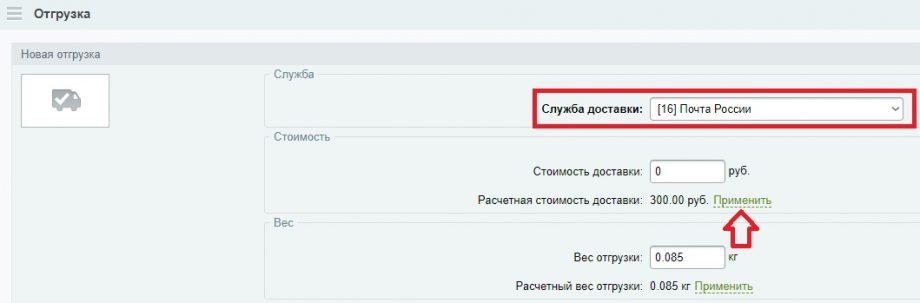

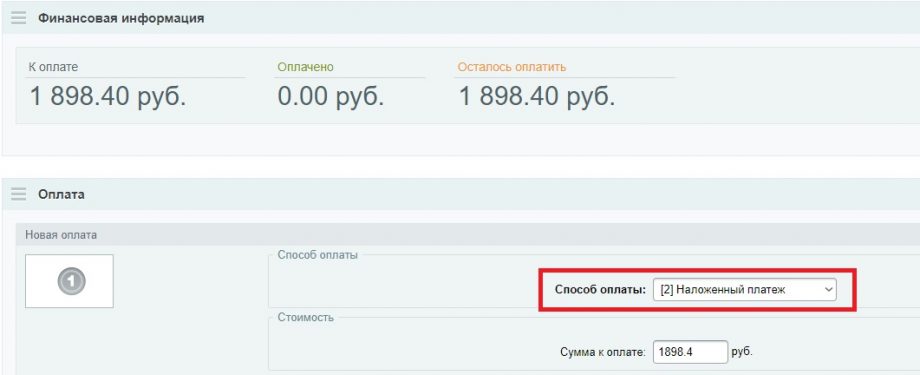
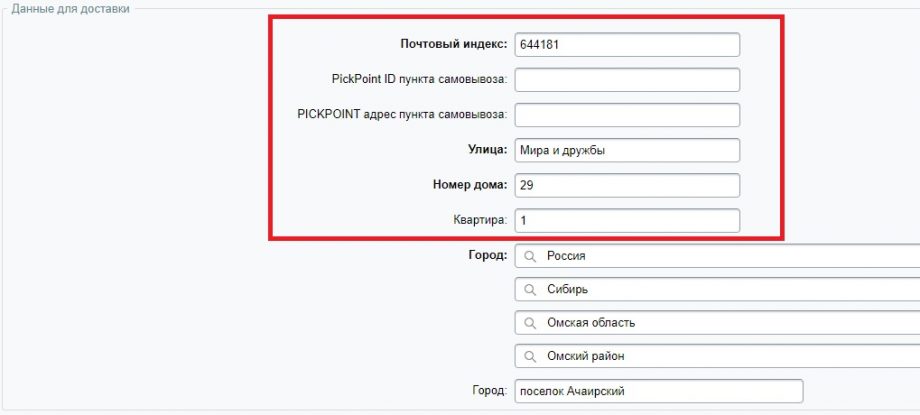
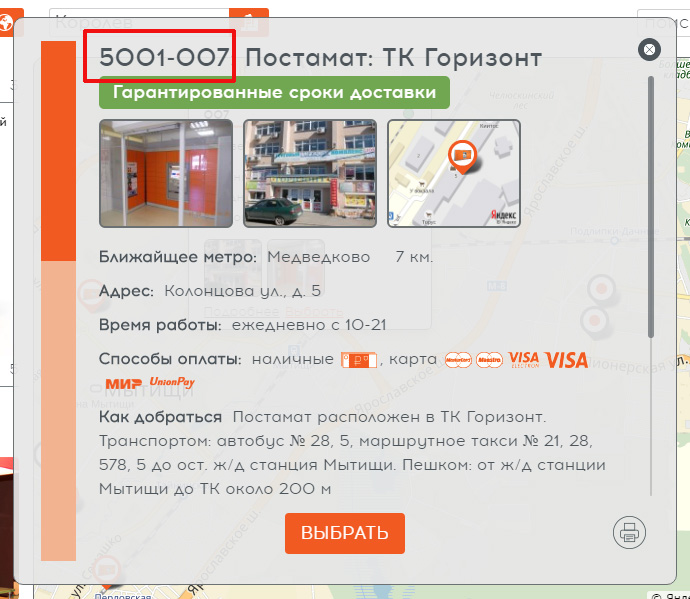

Хотите прокомментировать запись?
Вы должны войти чтобы оставить комментарий.